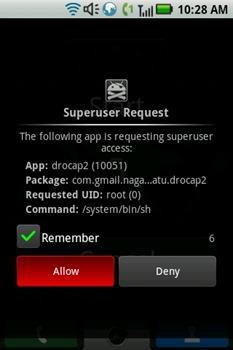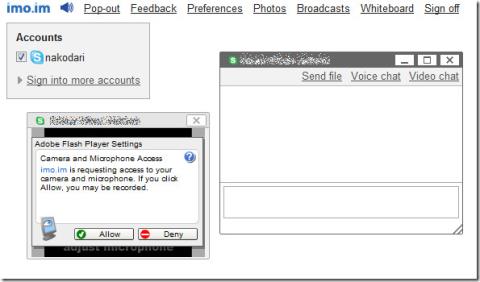Microsoft Teams es una excelente herramienta para reuniones, pero para muchos usuarios, una reunión es simplemente una videollamada. No es hasta que tienen que hacer videollamadas y se enfrentan a las diversas limitaciones que vienen con las herramientas simples de videollamadas que entienden que se necesita una solución más sofisticada como Microsoft Teams.
Las 5 mejores características de los equipos de Microsoft
Si ha escuchado mucho acerca de Microsoft Teams pero no está seguro de qué características tiene que lo hacen mejor que otras herramientas de reunión en línea, consulte la lista a continuación para averiguarlo.
1. Programación de reuniones e invitaciones
Las reuniones ad-hoc son fáciles de realizar en todas y cada una de las herramientas de reuniones en línea, pero la programación es más avanzada. Cuando se programa una reunión en línea, la hora y la fecha no son la única información que se debe compartir. También se debe compartir un enlace a la reunión en el que los usuarios puedan hacer clic.
En teoría, probablemente pueda compartir el enlace a una reunión cuando sea el momento de que comience, pero es tedioso y le quitará tiempo a la reunión. Con Microsoft Teams, puede crear una invitación y enviarla a todos. Esta invitación se puede actualizar siempre que lo necesite y contendrá un enlace a la reunión. Todo lo que los usuarios tienen que hacer es hacer clic en el botón Unirse.
2. Salas de descanso
Las salas de reuniones son una característica relativamente nueva en Microsoft Teams. Las salas de grupo se crean a partir de una reunión que ya está en curso y los participantes son un subconjunto de todos los participantes de la reunión.
Las salas de grupo permiten que todos los asistentes a una reunión permanezcan en la reunión pero creen sus propias subreuniones separadas debajo de ella. Pueden moverse entre diferentes salas y volver a la reunión principal cuando sea necesario.
Piense en ello como tener una reunión grande donde los miembros se dividen en grupos más pequeños para discutir algo y ocasionalmente regresan para unirse a otros. Las salas para grupos pequeños son una versión virtual de este ejercicio.
3. Modo de presentación: uso compartido de pantalla y control de solicitudes
La mayoría de las herramientas de videollamadas permiten compartir la pantalla, incluso las que se ejecutan en plataformas móviles, pero compartir una pantalla a menudo no es suficiente en una reunión.
Microsoft Teams tiene un modo de presentación sofisticado que permite a los usuarios presentar una presentación de PowerPoint, ver sus notas de diapositivas y controlar qué diapositivas puede ver un usuario y navegar durante la presentación.
El modo de pantalla compartida permite a los usuarios solicitar el control y controlar de forma remota la pantalla de otro usuario o la aplicación que están compartiendo. Además de solicitar el control, un presentador también puede ceder voluntariamente el control a un usuario a través de la función Otorgar acceso.
4. Fondos y desenfoque de fondo
Si no tiene una oficina configurada en casa, o si desea bloquear a otras personas en el fondo durante una videollamada, desenfocar el fondo o agregar un fondo personalizado hará el trabajo.
Microsoft Teams proporciona esta función de forma nativa y es excelente. Puede detectar a una persona con precisión, aislarla de su fondo y desenfocarla o reemplazarla por completo . La función solo está disponible en las aplicaciones de escritorio y no en la aplicación web de Microsoft Teams .
5. Grabaciones y transcripciones
Las reuniones que se llevan a cabo en la vida real, es decir, con todos los miembros físicamente presentes en una sala, se organizan en torno a agendas y se les da seguimiento con reuniones. Con las reuniones en línea, no hay razón para dejar de usar cualquiera de estas herramientas si te ayudan más adelante.
Microsoft Teams no solo permite a los usuarios grabar una reunión , sino que también puede generar una transcripción de la reunión . Por supuesto, esta función en particular requiere una licencia empresarial, pero la transcripción es bastante precisa y nadie tiene que crearla manualmente.
Conclusión
Esta es una breve lista de las funciones de Microsoft Teams para reuniones. Las reuniones son solo una parte de la aplicación; también ofrece programación de turnos, una amplia solución de llamadas y una excelente configuración de colaboración. Es posible que encuentre herramientas para reuniones que ofrezcan características similares o comparables a las de Microsoft Teams, pero las alternativas suelen estar centradas en reuniones y tienen poco más que ofrecer fuera de las conferencias web.